Ce bref guide vous guide à travers les étapes de mise à niveau vers Fedora Silverblue 33 à partir de Fedora Silverblue 32. La mise à niveau de Fedora Silverblue est très simple et rapide ! Il est bien plus rapide que les autres systèmes d'exploitation de bureau Linux traditionnels. Si quelque chose ne va pas après la mise à niveau vers la dernière version, nous pouvons facilement revenir à la version de travail précédente. Commençons maintenant à mettre à niveau Silverblue 33 à partir de Silverblue 32.
Avant de mettre à jour la version actuelle de Fedora Silveblue, assurez-vous d'effectuer une sauvegarde de toutes les données importantes que vous ne pouvez pas vous permettre de perdre.
Mettre à jour Fedora Silverblue
Vérifiez la version actuellement installée de Fedora Silverblue :
$ cat /etc/fedora-release
Fedora release 32 (Thirty Two)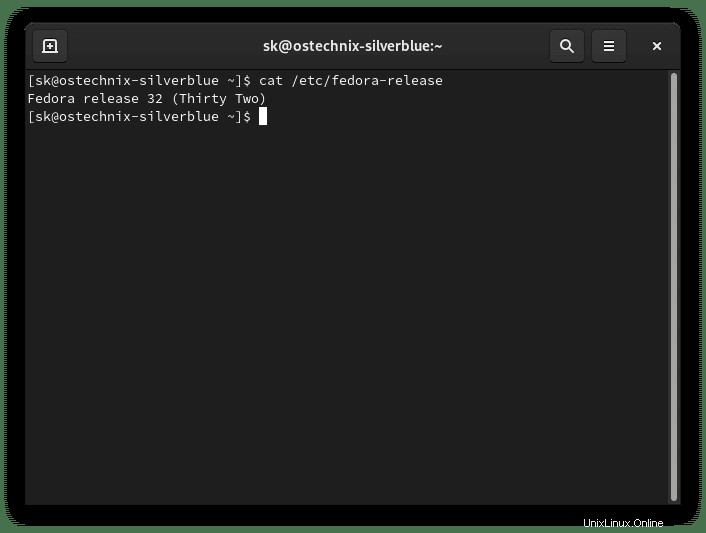
Comme vous pouvez le voir dans la sortie ci-dessus, j'utilise actuellement la version Fedora Silverblue 32.
Vous serez averti lorsque de nouvelles mises à jour sont disponibles dans la barre de notification. Alternativement, vous pouvez vérifier les mises à jour à partir de la ligne de commande comme ci-dessous.
Vérifions les mises à jour disponibles sans les télécharger en utilisant la commande :
$ rpm-ostree upgrade --checkExemple de résultat :
1 metadata, 0 content objects fetched; 592 B transferred in 4 seconds; 0 bytes content written
Enabled rpm-md repositories: fedora-cisco-openh264 fedora updates
Updating metadata for 'fedora-cisco-openh264'... done
rpm-md repo 'fedora-cisco-openh264'; generated: 2020-08-25T19:05:18Z
Updating metadata for 'fedora'... done
rpm-md repo 'fedora'; generated: 2020-04-22T22:22:36Z
Updating metadata for 'updates'... done
rpm-md repo 'updates'; generated: 2020-12-26T01:07:01Z
Importing rpm-md... done
AvailableUpdate:
Version: 32.20201226.0 (2020-12-26T00:49:11Z)
Commit: ee54ef5c6ac567ea0f088ca9314794358def0ae0a544061a5a59342cb260ae04
GPGSignature: Valid signature by 97A1AE57C3A2372CCA3A4ABA6C13026D12C944D0
SecAdvisories: 4 unknown severity, 3 low, 12 moderate, 2 important
Diff: 299 upgraded, 2 removed, 5 added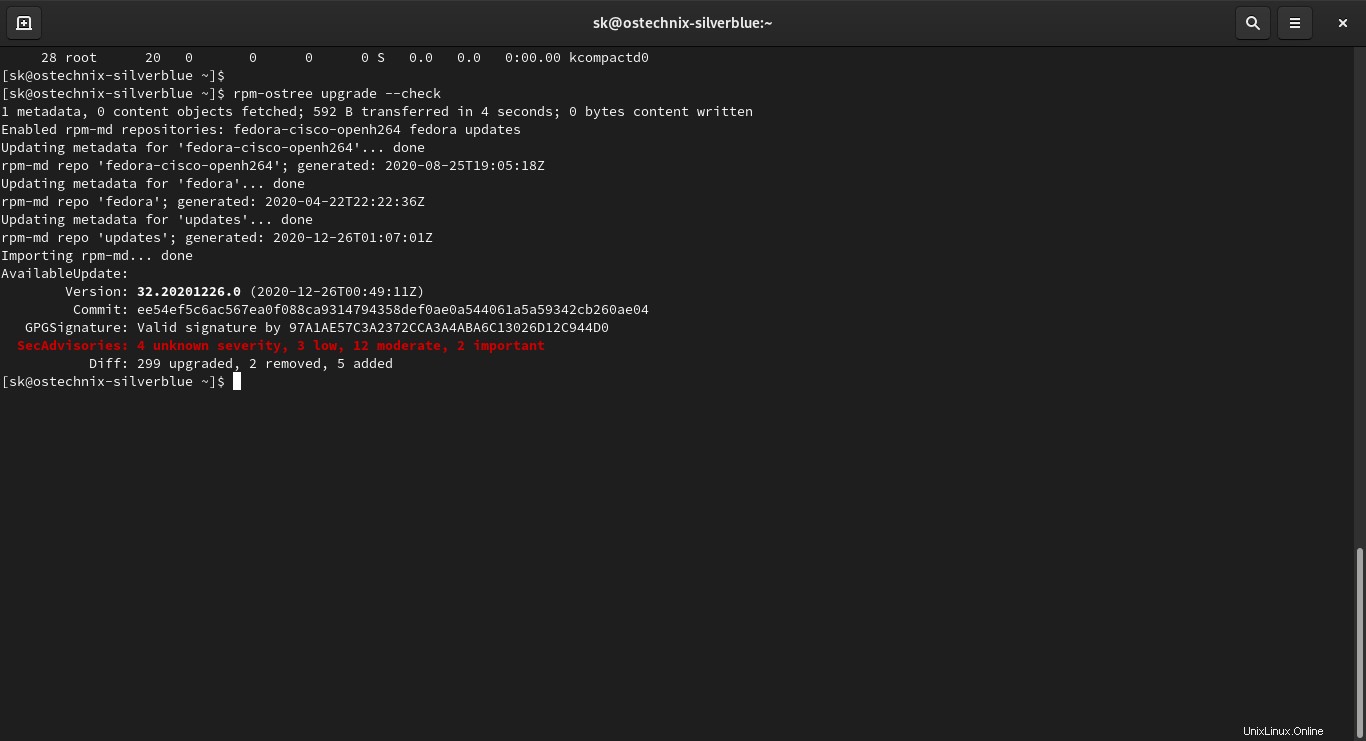
Pour mettre à jour tous les packages dans Fedora Silverblue, exécutez simplement :
$ rpm-ostree upgradeExemple de résultat :
⠂ Receiving objects: 99% (2562/2570) 900.3 kB/s 173.8 MB
Receiving objects: 99% (2562/2570) 900.3 kB/s 173.8 MB... done
Checking out tree ee54ef5... done
Enabled rpm-md repositories: fedora-cisco-openh264 fedora updates
Updating metadata for 'fedora-cisco-openh264'... done
rpm-md repo 'fedora-cisco-openh264'; generated: 2020-08-25T19:05:18Z
Updating metadata for 'fedora'... done
rpm-md repo 'fedora'; generated: 2020-04-22T22:22:36Z
Updating metadata for 'updates'... done
rpm-md repo 'updates'; generated: 2020-12-26T01:07:01Z
Importing rpm-md... done
Resolving dependencies... done
Will download: 1 package (314.9 kB)
Downloading from 'updates'... done
Importing packages... done
Relabeling... done
Checking out packages... done
Running pre scripts... done
Running post scripts... done
Running posttrans scripts... done
Writing rpmdb... done
Writing OSTree commit... done
Staging deployment... done
Freed: 831.1 MB (pkgcache branches: 1)
Upgraded:
at-spi2-core 2.36.0-1.fc32 -> 2.36.1-1.fc32
avahi 0.7-23.fc32 -> 0.7-24.fc32
avahi-glib 0.7-23.fc32 -> 0.7-24.fc32
avahi-libs 0.7-23.fc32 -> 0.7-24.fc32
.
.
.
xorg-x11-server-common 1.20.8-1.fc32 -> 1.20.10-1.fc32
yelp 2:3.36.0-1.fc32 -> 2:3.36.2-1.fc32
yelp-libs 2:3.36.0-1.fc32 -> 2:3.36.2-1.fc32
Removed:
dbxtool-8-12.fc32.x86_64
libidn-1.35-7.fc32.x86_64
Added:
criu-libs-3.15-1.fc32.x86_64
fwupd-plugin-flashrom-1.5.3-1.fc32.x86_64
fwupd-plugin-modem-manager-1.5.3-1.fc32.x86_64
inih-49-1.fc32.x86_64
libva-2.7.1-1.fc32.x86_64
Run "systemctl reboot" to start a reboot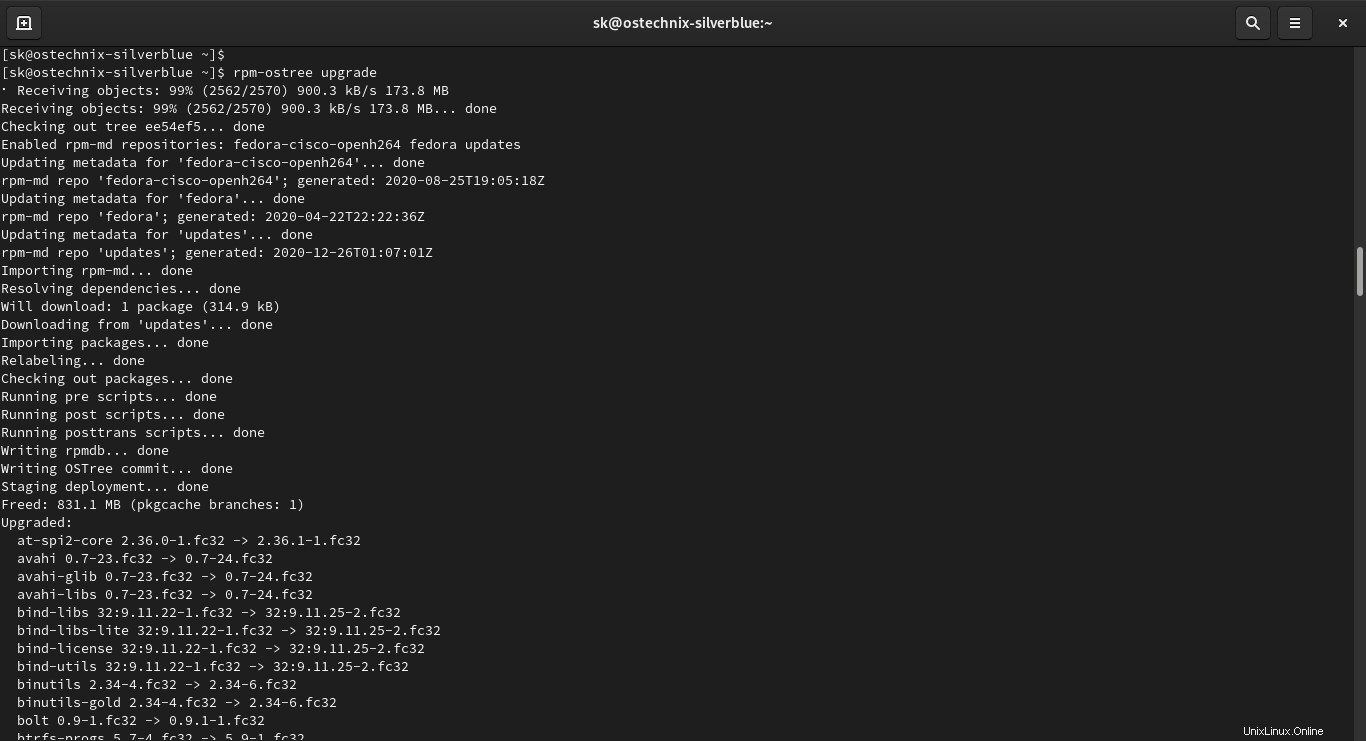
Redémarrez votre système pour appliquer les mises à jour :
$ systemctl reboot Mise à niveau vers Fedora Silverblue 33 à partir de Fedora Silverblue 32
Vous pouvez effectuer une mise à niveau vers la dernière version de Fedora Silverblue via le logiciel GNOME ou depuis la ligne de commande en utilisant ostree commande.
Si vous préférez la méthode graphique, ouvrez l'application logicielle GNOME à partir de Dash et accédez à Mises à jour languette. Vous verrez qu'il existe une nouvelle version de Fedora disponible pour la mise à niveau. Cliquez sur le bouton Télécharger et suivez les instructions à l'écran.
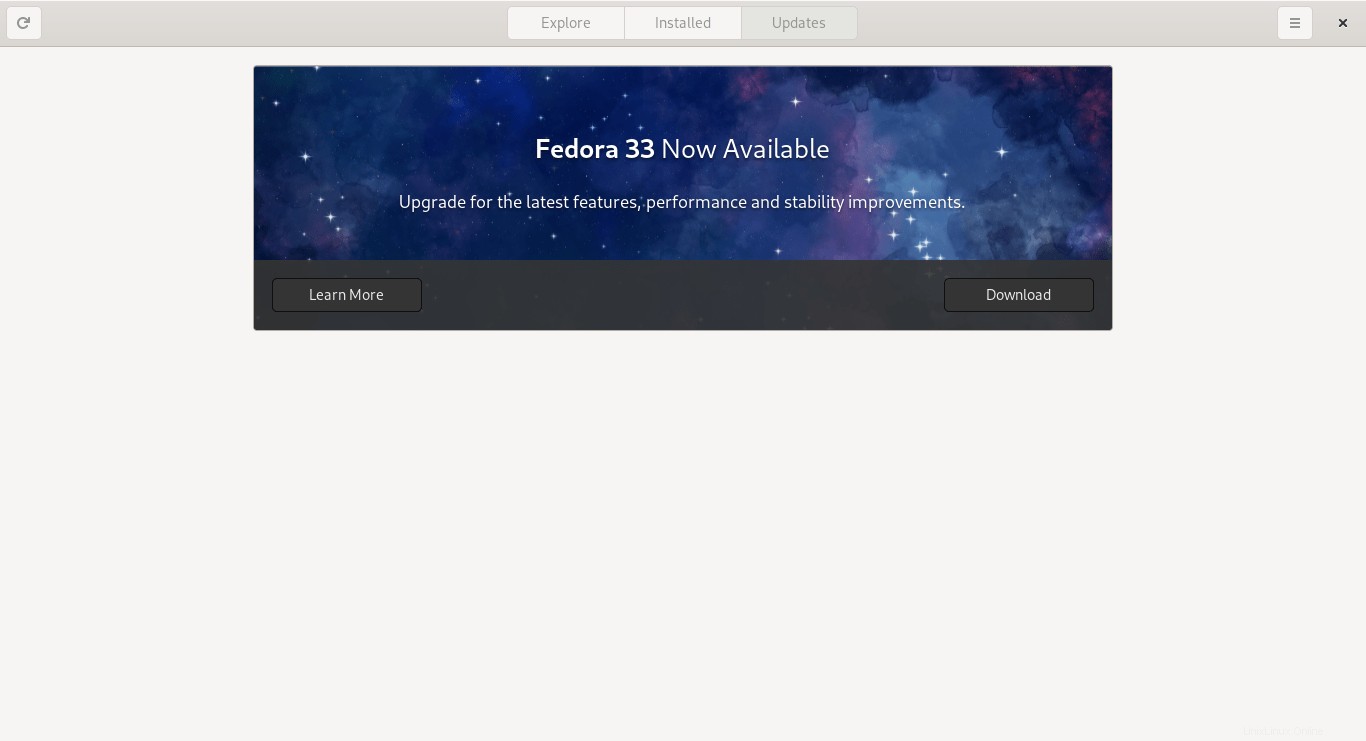
Si vous préférez la ligne de commande, ouvrez votre terminal et vérifiez toutes les branches disponibles à l'aide de la commande :
$ ostree remote refs fedora Exemple de résultat :
[...]
fedora:fedora/33/ppc64le/silverblue
fedora:fedora/33/ppc64le/testing/silverblue
fedora:fedora/33/ppc64le/updates/silverblue
fedora:fedora/33/x86_64/silverblue
fedora:fedora/33/x86_64/testing/silverblue
fedora:fedora/33/x86_64/updates/silverblue
fedora:fedora/33/x86_64/silverblue
fedora:fedora/rawhide/aarch64/atomic-host
fedora:fedora/rawhide/aarch64/silverblue
fedora:fedora/rawhide/ppc64le/atomic-host
fedora:fedora/rawhide/ppc64le/silverblue
fedora:fedora/rawhide/x86_64/atomic-host
fedora:fedora/rawhide/x86_64/silverblue
fedora:fedora/rawhide/x86_64/workstation
fedora:fedora/x86_64/coreos/next
fedora:fedora/x86_64/coreos/stable
fedora:fedora/x86_64/coreos/testing Oui, la branche Fedora Silverblue 33 est disponible.
Maintenant, exécutez la commande suivante pour passer à Fedora Silverblue 33 à partir de Fedora Silverblue 32 :
$ rpm-ostree rebase fedora:fedora/33/x86_64/silverblueExemple de résultat :
⠦ Receiving objects: 99% (40995/40996) 389.5 kB/s 1.1 GB
Receiving objects: 99% (40995/40996) 389.5 kB/s 1.1 GB... done
Checking out tree fb397c6... done
Enabled rpm-md repositories: fedora-cisco-openh264 fedora updates
Updating metadata for 'fedora-cisco-openh264'... done
rpm-md repo 'fedora-cisco-openh264'; generated: 2020-08-25T19:10:34Z
Updating metadata for 'fedora'... done
rpm-md repo 'fedora'; generated: 2020-10-19T23:27:19Z
Updating metadata for 'updates'... done
rpm-md repo 'updates'; generated: 2020-12-26T00:57:48Z
Importing rpm-md... done
Resolving dependencies... done
Will download: 2 packages (324.2 kB)
Downloading from 'fedora'... done
Downloading from 'updates'... done
Importing packages... done
Checking out packages... done
Running pre scripts... done
Running post scripts... done
Running posttrans scripts... done
Writing rpmdb... done
Writing OSTree commit... done
Staging deployment... done
Freed: 43.6 MB (pkgcache branches: 0)
Upgraded:
GConf2 3.2.6-27.fc31 -> 3.2.6-29.fc33
ModemManager 1.12.8-1.fc32 -> 1.14.6-1.fc33
ModemManager-glib 1.12.8-1.fc32 -> 1.14.6-1.fc33
.
.
.
uresourced-0.3.0-1.fc33.x86_64
zram-generator-0.2.0-4.fc33.x86_64
zram-generator-defaults-0.2.0-4.fc33.noarch
Run "systemctl reboot" to start a reboot
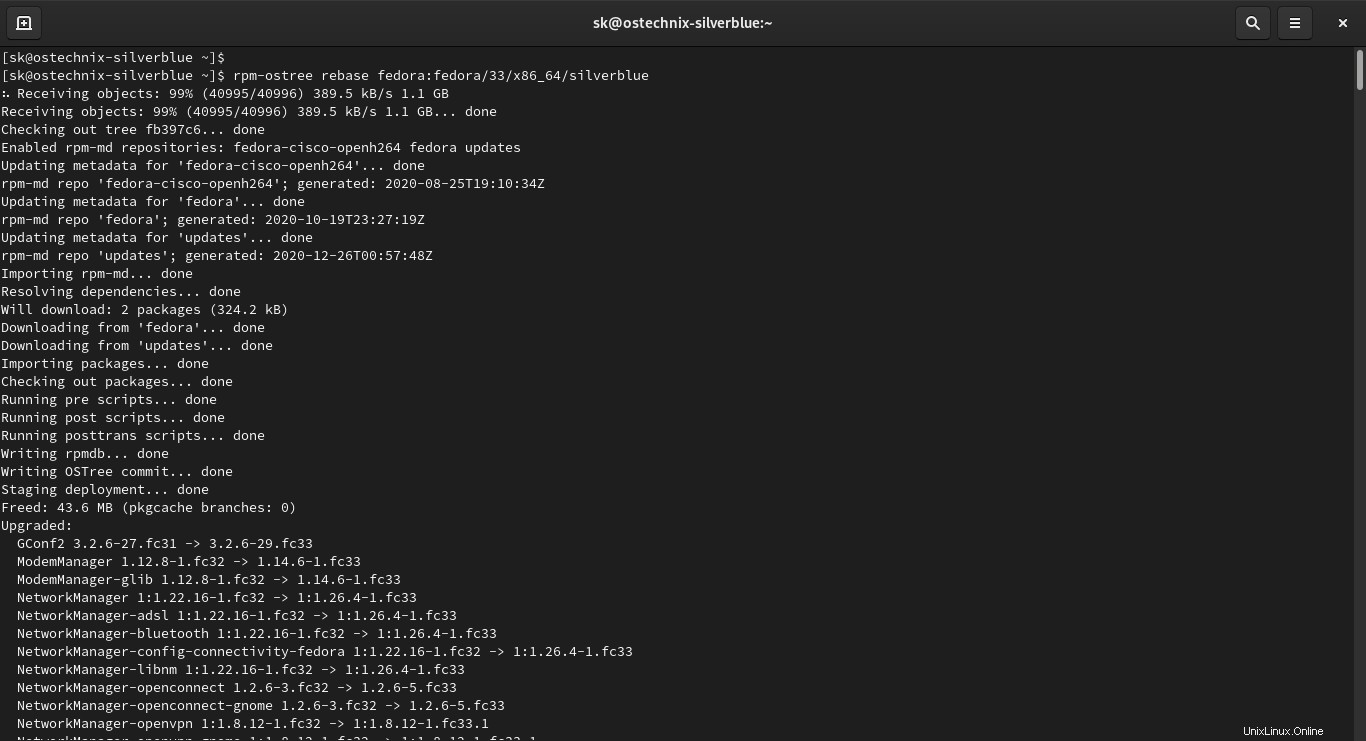
Ceci est très similaire à la mise à jour du système. La commande ci-dessus téléchargera le nouveau système d'exploitation et l'installera en arrière-plan.
Une fois la mise à niveau terminée, redémarrez le système pour vous connecter au bureau Fedora Silverblue 33 récemment mis à niveau.
$ systemctl reboot
Comme vous l'avez peut-être remarqué, je n'ai pas utilisé sudo autorisations n'importe où. C'est normal; lorsque vous vous définissez comme un utilisateur avec des privilèges d'administrateur dans le programme d'installation, cela signifie que vous êtes configuré pour installer via rpm-ostree sans avoir besoin de sudo .
Après vous être connecté à la nouvelle version de Fedora Silverblue 33, vérifiez simplement sa version pour vérifier si la mise à niveau du système d'exploitation a réussi :
$ cat /etc/fedora-release
Fedora release 33 (Thirty Three)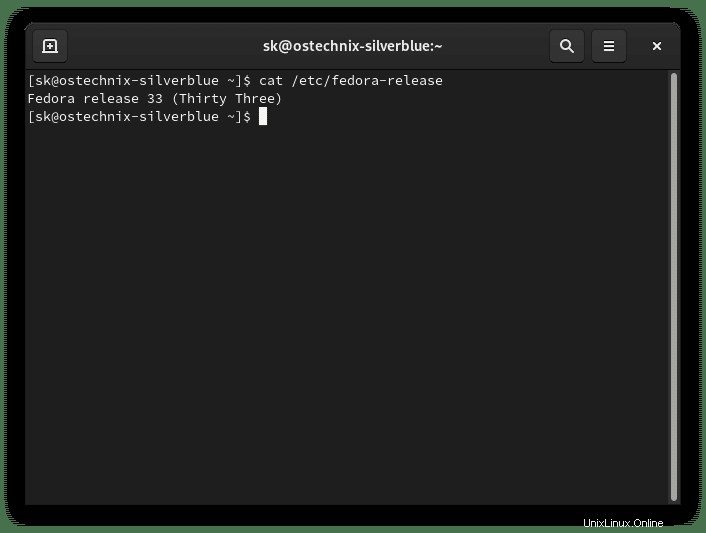
Oui, c'est bien Fedora 33 Silverblue. Vous pouvez également le confirmer à partir de la fenêtre Paramètres. Cliquez sur le bouton flèche vers le bas dans la barre supérieure et choisissez Paramètres.
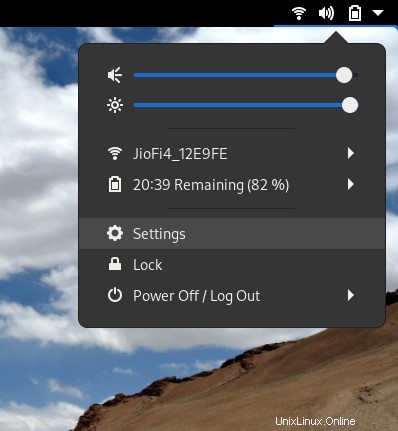
Dans la section À propos, vous verrez le nom du système d'exploitation Fedora entre autres détails :
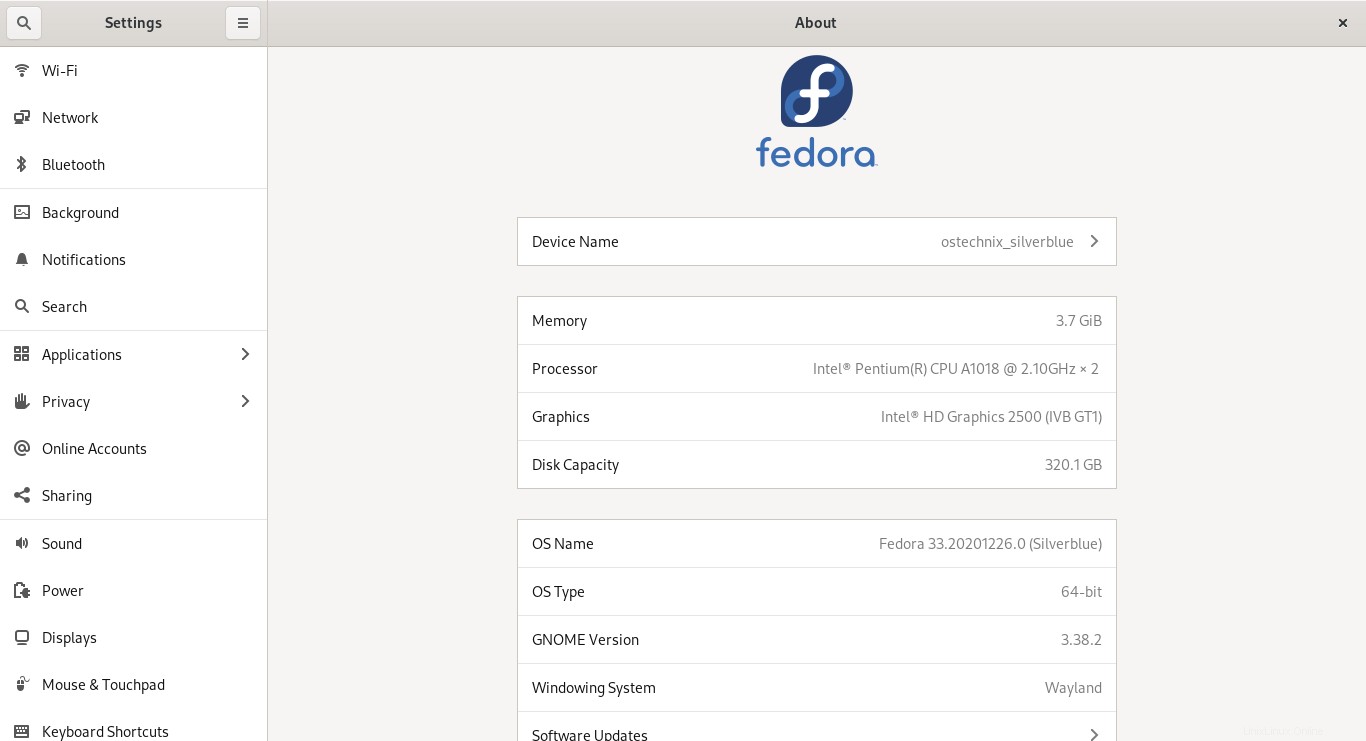
Toutes nos félicitations! Vous avez réussi la mise à niveau vers Fedora Silverblue 33.
Rétrograder Fedora Silverblue
Comme indiqué dans la section d'introduction, vous pouvez revenir à la version précédente en cas de problème après la mise à niveau vers la dernière version. Pour rétrograder ou revenir à la version de travail précédente de Fedora Silverblue, consultez le guide suivant :
- Comment restaurer Fedora Silverblue vers la version précédente